Hay un nuevo virus que causa problemas en los ordenadores Windows. Él responde al nombre deServicioAtuct. Es posible que lo hayas detectado porque tu antivirus te alertó o cuando notaste que AtuctService.exe estaba acaparando todos los recursos de tu computadora en el Administrador de tareas.
AtuctService puede ingresar a su computadora de varias maneras, ya sea colándose a través de descargas peligrosas, usando sitios web maliciosos o combinándolo con otros programas durante su instalación.
Una vez que se infiltra, deshacerse de él se vuelve complejo. Si su la computadora se ralentiza de repente y el los fans se vuelven más ruidosos, esto probablemente se deba a la criptomoneda que está extrayendo AtuctService.
Antes de que cause más daño a su computadora, veamos cómo deshacernos de él.
¿Qué es AtuctService?
AtuctService es un programa malicioso que utiliza los recursos de su computadora para minar criptomonedas. También es conocido por los nombres Servicio Atruico ou AtuctService.exe.
¿Cómo funciona?
Cuando descarga o instala un programa infectado, AtuctService se inicia automáticamente en su computadora.
Luego toma el control de su procesador y tu tarjeta grafica para minar criptomonedas. También puede robar su información personal, como sus contraseñas y su detalles de cuenta bancaria.
Esto provoca una caída notable en el rendimiento, lo que hace que el sistema se ralentice y agote la batería más rápido.
Deshazte del virus AtcutService en modo seguro
El virus Atcut podría ser parte de un malware más grande y podría haber un desinstalador disponible para deshacerse de él.
Puede busca en tu computadora cualquier aplicación innecesaria o programa desconocido relacionado con AtuctService e intente desinstalarlo.
Y para eso el modo seguro Es útil porque desactiva muchas cosas innecesarias, incluidos los programas malos. Esto hace que sea más fácil buscar y eliminar el virus sin ser molestado.
Para desinstalar el virus AtcutService en modo seguro, siga las siguientes instrucciones:
Inicie su computadora en modo seguro
- Presione las teclas Windows + R al mismo tiempo.
- tipo msconfig y presione Entrar.
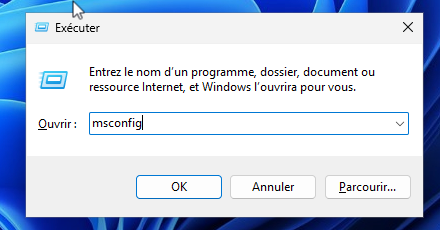
- Ir a la pestaña Démarrer y elige Arranque seguro.
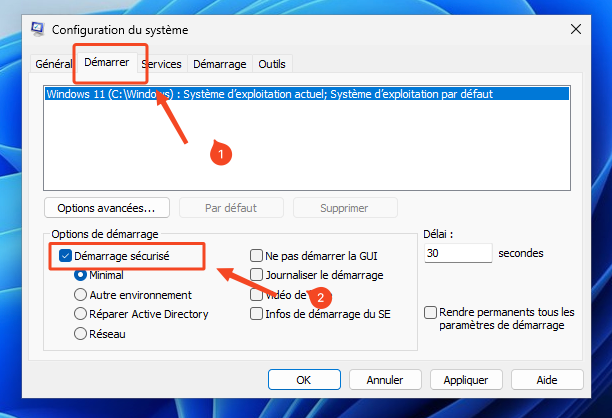
- Cliquez sur Aplicar et OK.
- Reinicie su computadora cuando se le indique que lo haga.
En modo seguro, localice programas relacionados con el virus AtuctService
- Configuración abierta Windowsir a Aplicaciones y haga clic Aplicaciones instaladas.
- Busque los siguientes programas en su computadora:
* AtuctService.exe
* AtuctApp.exe
* Tout autre programme dont le nom contient le mot "Atuct" - Desinstale programas relacionados con el virus AtuctService.
- Haga clic en el botón de tres puntos junto a la aplicación sospechosa y seleccione desinstalación .

- Una vez que haya desinstalado todos los programas relacionados con el virus AtuctService, reinicie su computadora en modo normal.
Ejecute un análisis profundo de su computadora en busca de virus
A continuación, ejecute un análisis antivirus utilizando un herramienta antivirus actualizada. Preferiblemente opte por un programa de seguridad de terceros dedicado.
Pero si no tienes uno, ¡no te preocupes! La herramienta de seguridad integrada de Windows en tu computadora es sorprendentemente efectivo.
Para hacer esto :
- Haga clic en el icono de la lupa en la barra de tareas. Tipo Seguridad Windows en la barra de búsqueda y presiona Enter.
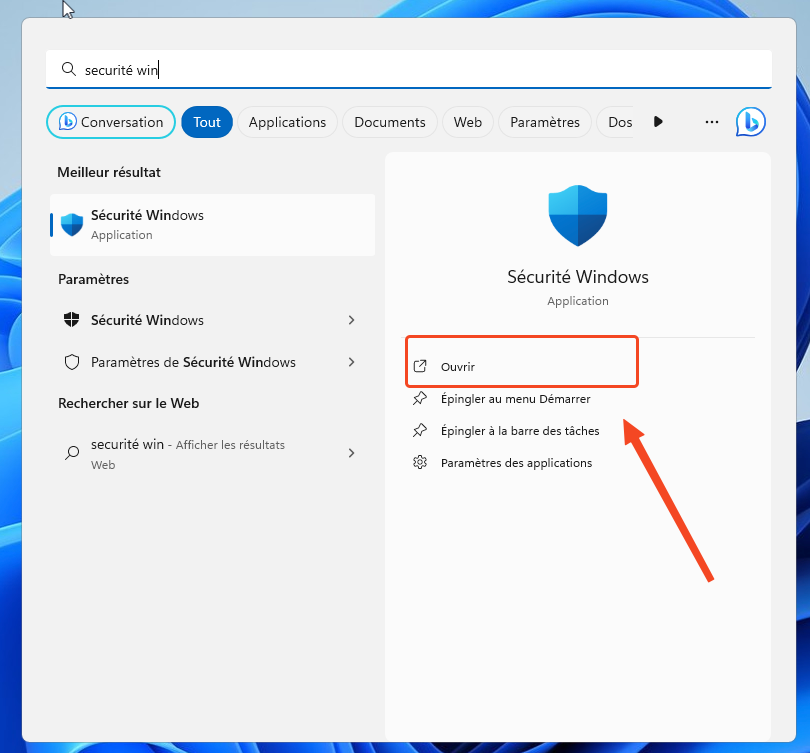
- Dirígete a la sección Protección contra virus y amenazas. y haga clic Opciones de análisis.
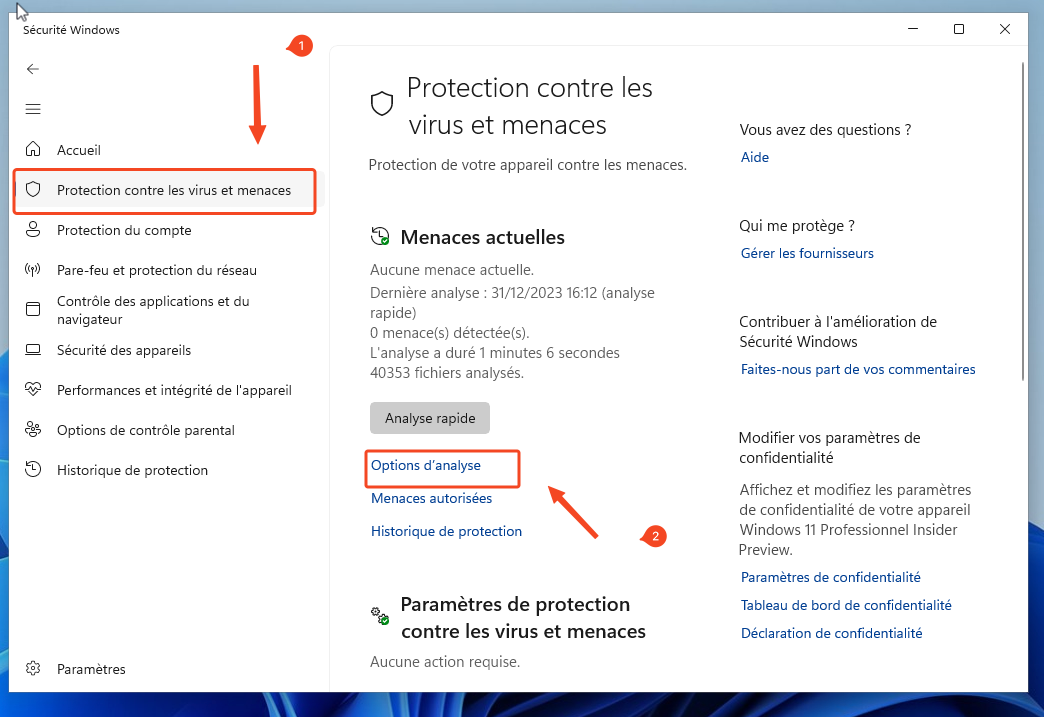
- seleccionar Análisis completo et appuyez sur Analizar ahora.
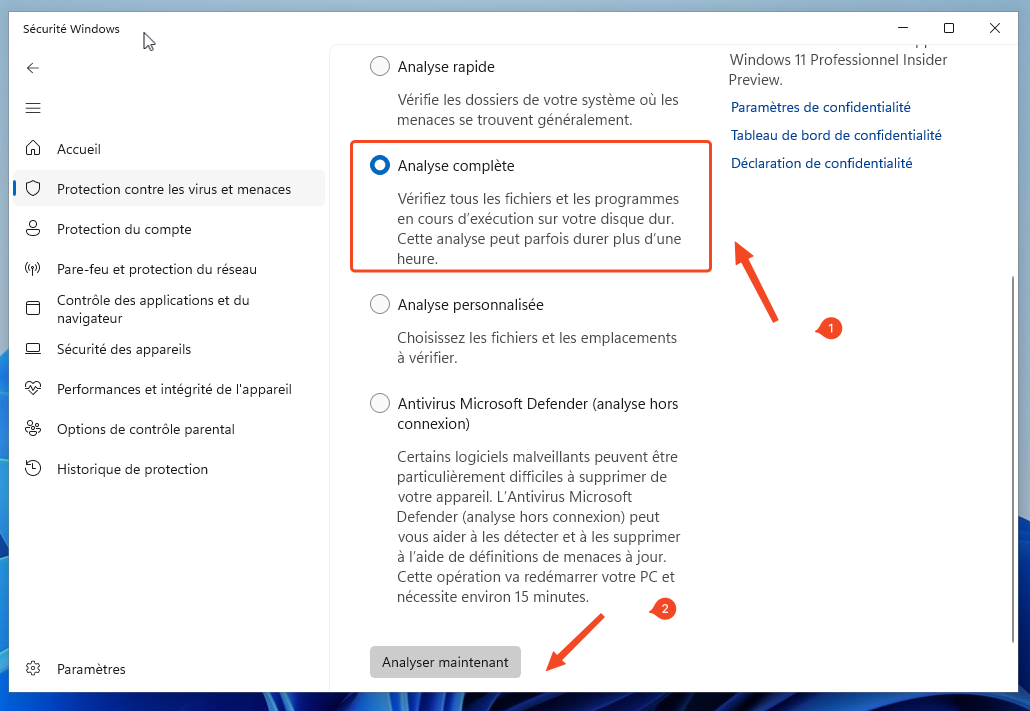
- Una vez completado el análisis, el informe Windows Seguridad mostrará todas las amenazas detectadas y las acciones tomadas.
- Revise los resultados cuidadosamente para confirmar si el virus Atuct ha sido puesto en cuarentena o eliminado.
3. Eliminar manualmente los archivos relacionados con AtuctService
En caso de que AtuctService no tenga un desinstalador dedicado o su antivirus no detecte el virus, puede ser necesaria la eliminación manual de los archivos asociados.
Cuando surgen estas situaciones, el siguiente paso es eliminar manualmente los archivos relacionados con el servicio Atuct.
Incluso si AtuctService.exe no aparece en sus programas, puede detectarse en el Administrador de tareas.
Utilice el Administrador de tareas para localizar y eliminar virus o malware.
He aquí cómo hacerlo:
- Haz clic derecho en la barra de tareas.
- seleccionar Administrador de tareas o usar teclas de método abreviado Ctrl + Shift + Esc.
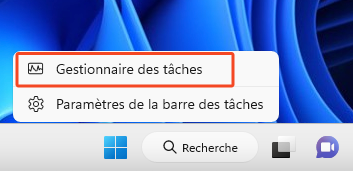
- Busque procesos como AtuctService.exe ou AtuctApp.exe.
- Haga clic derecho en el proceso y elija Abrir localización de archivo.
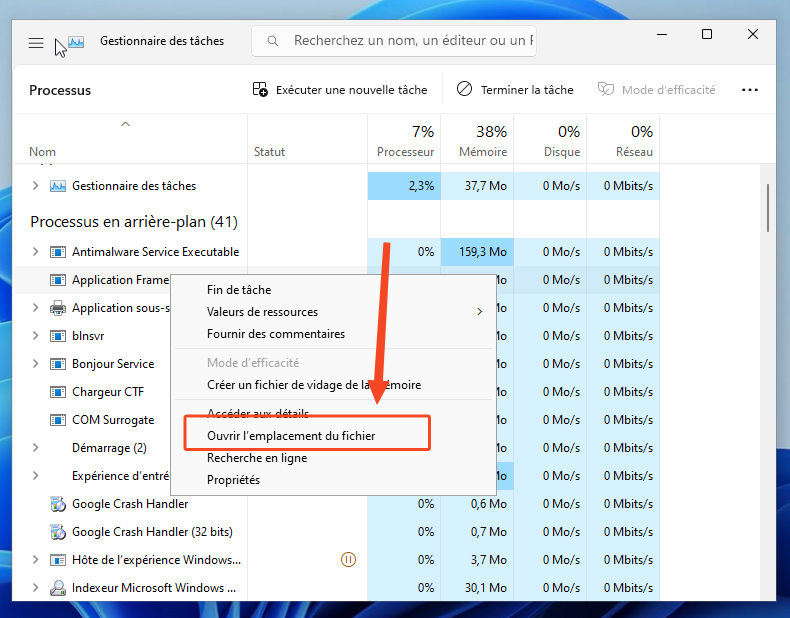
- Examine la ubicación del archivo cuidadosamente.
- Si el archivo reside en un directorio del sistema Windows esenciales como C: \Windows\ System32, la eliminación puede ser complicada. En este caso, tenga cuidado.
- Si el malware se encuentra fuera de los directorios Windows, elimínelo seleccionando la carpeta completa y presionando Mayús+Suprimir.
- Si un archivo se resiste a ser eliminado debido a un proceso en ejecución o un programa de bloqueo, reinicie su computadora en Modo seguro.
Eliminar entradas de registro creadas por AtuctService
Después de eliminar con éxito el virus AtuctService de su disco Windows, se requieren algunos pasos adicionales para garantizar la erradicación completa de su computadora.
A veces, el virus deja rastros en forma de entradas residuales del registro, que podrían reintroducir la infección.
Entonces, después de eliminar el virus, ubique todas las entradas del registro asociadas con AtuctService y proceda a eliminarlas.
Siga estos pasos para completar esta tarea:
- Prensa Windows+R, ingresar regedit y haga clic OK para abrir el Editor del Registro.
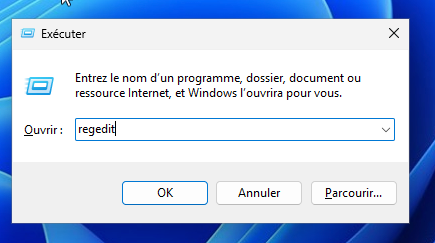
- Antes de eliminar cualquier entrada del registro, asegúrese de hacer una copia de seguridad de esos registros. Para hacer esto, haga clic en el menú. Fichier y seleccione Exportar.
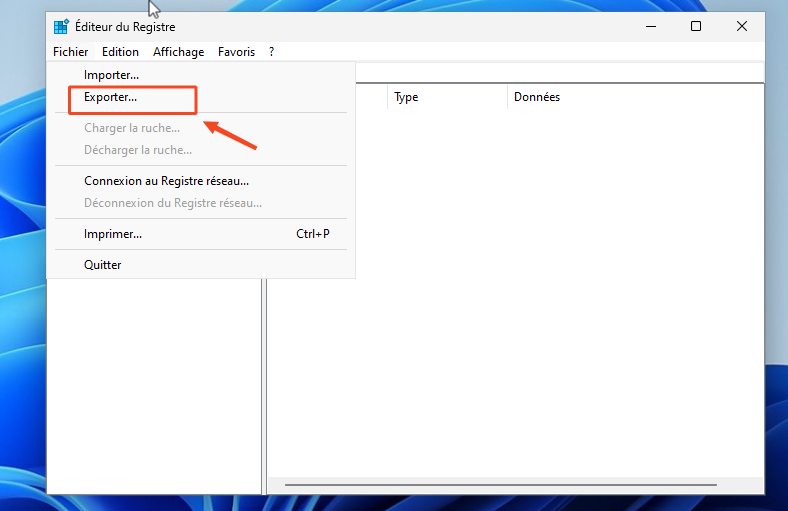
- Ahora en el Editor del Registro, presione Ctrl + F para abrir la ventana de búsqueda.
- Ingresar Atuct ou ServicioAtuct en el cuadro de búsqueda y haga clic en Buscar siguiente.
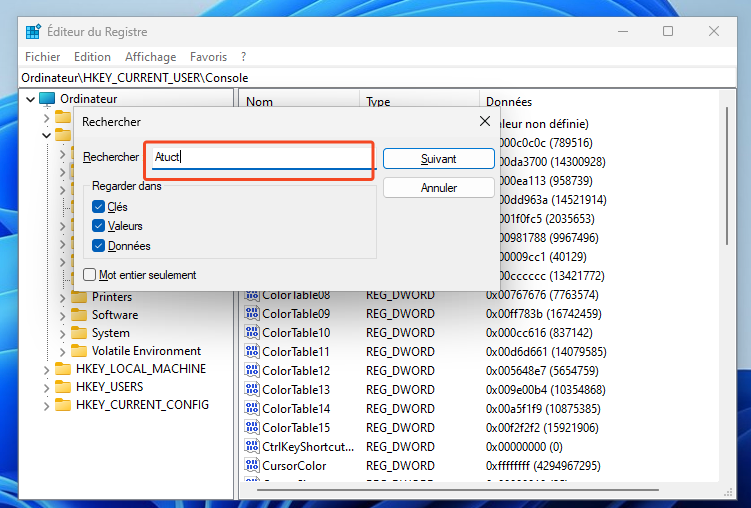
- Una vez que ubique la entrada de AtuctService, haga clic derecho en las carpetas relacionadas con AtuctService y seleccione Suprimir.
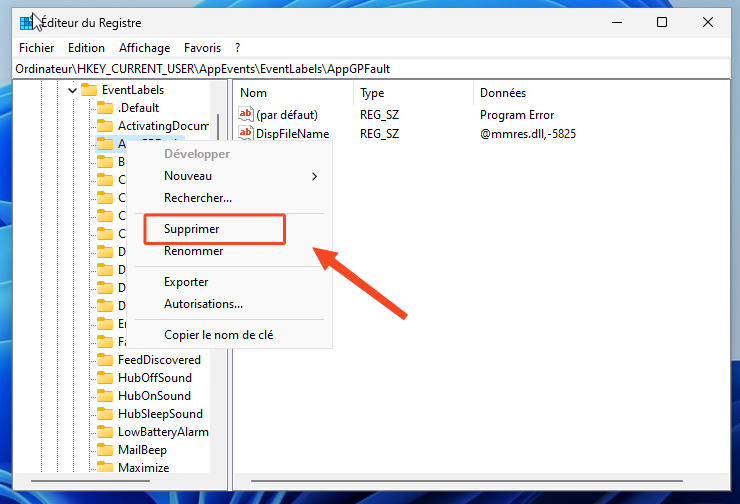
- Puede haber varias claves de registro relacionadas con AtuctService. Presione F3 nuevamente para ubicar la siguiente entrada del registro de AtuctService y elimine la carpeta correspondiente.
- Repita la operación presionando F3 hasta que se eliminen todas las claves de registro relacionadas con AtuctService. No elimine las entradas de las que no esté seguro.
- Cierre el Editor del Registro y reinicie su computadora.
Desinstale los programas no deseados AtuctService de sus navegadores
Restablecer sus navegadores para eliminar el virus AtuctService es un paso crucial para mantener su computadora segura.
Cuando el virus estaba activo, podría haberse introducido en su navegador web. Estas intrusiones pueden alterar su configuración, redirigir sus búsquedas, abrumarlo con anuncios no deseados e instalar malware en su computadora.
A continuación se explica cómo restablecer Google Chrome:
- Haga clic en el menú de tres puntos.
- seleccionar Parámetros.
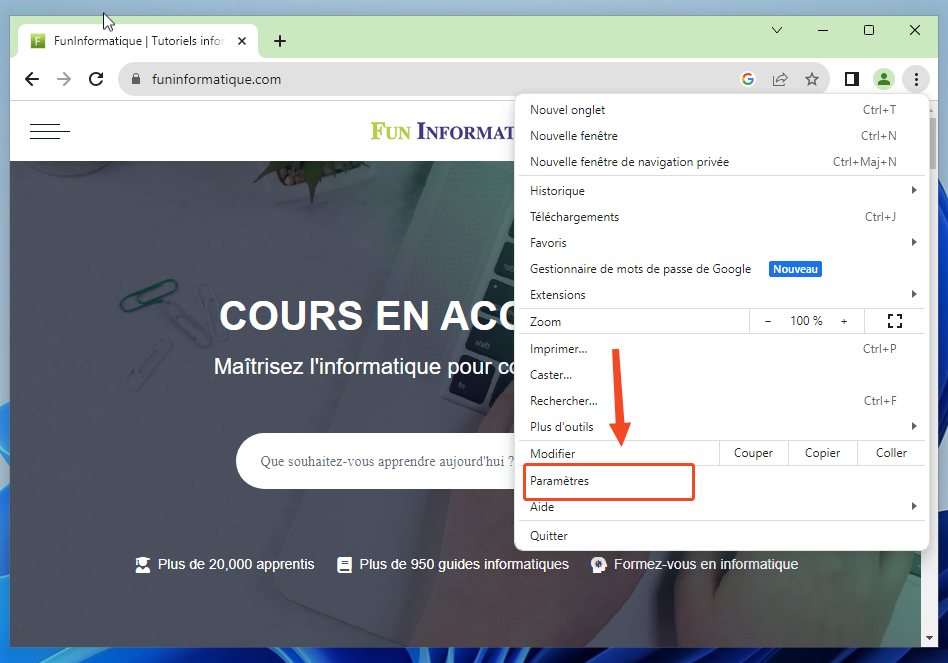
- En el panel izquierdo de la página de configuración, elija Restablecer configuración.
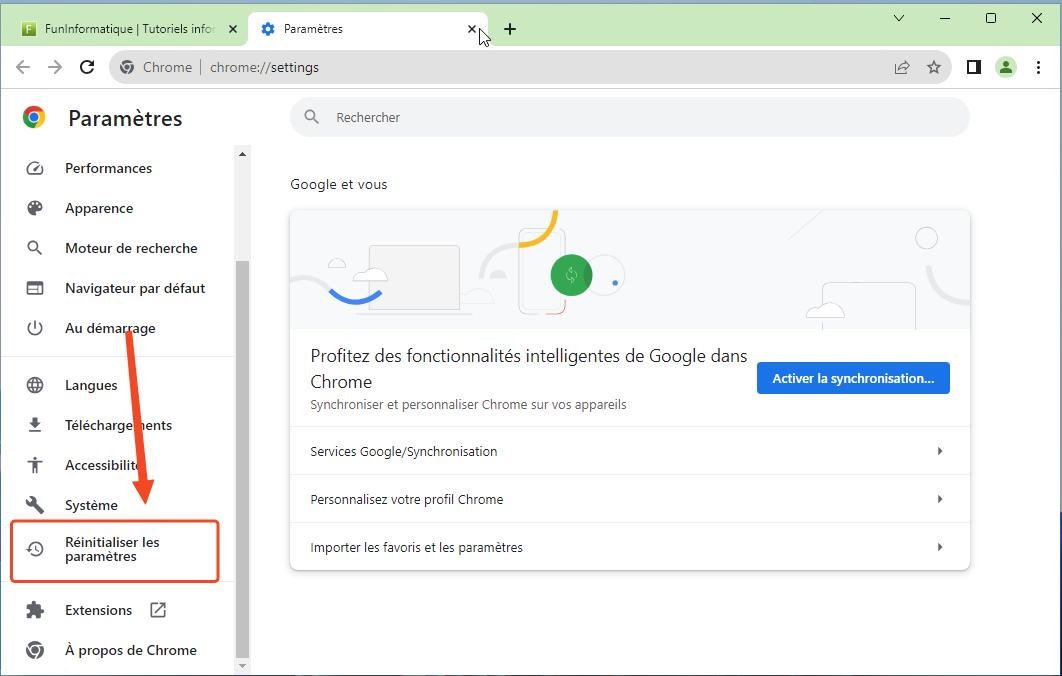
- Cliquez sur Restaurar la configuración predeterminada original por confirmar.
- Haga clic en el botón Restablecer configuración en ventanas emergentes.
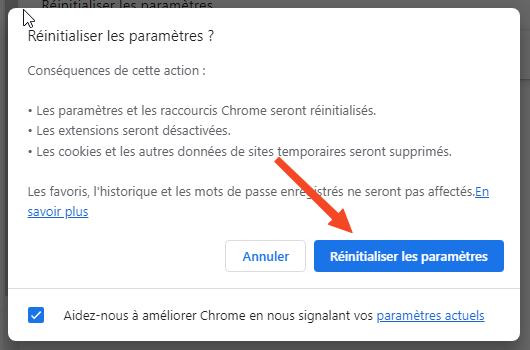
Una vez reiniciado el navegador, asegúrese de eliminar cualquier extensión no deseada o sospechosa siguiendo estos pasos:
- Haga clic en los tres puntos.
- seleccionar Prórrogas de tiempo para presentar declaraciones de impuestos.
- Elegir Administrar extensiones.

- Elimine todas las extensiones innecesarias y desconocidas.
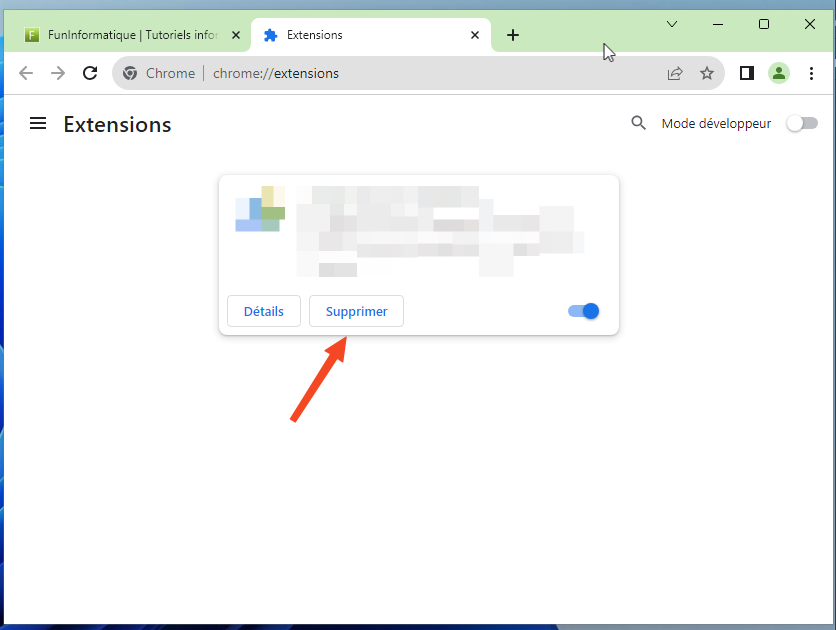
Restaurar Windows para eliminar el virus AtuctService
La Restauración del sistema puede ser una forma eficaz de eliminar el virus AtuctService. De hecho, le permite restaurar su computadora a un punto anterior a la infección, lo que le permite eliminar el virus y restaurar el estado de su computadora.
Este es el procedimiento a seguir:
- Abra el menú Inicio, escriba Restauración del sistema y haga clic Crea un punto de restauración.
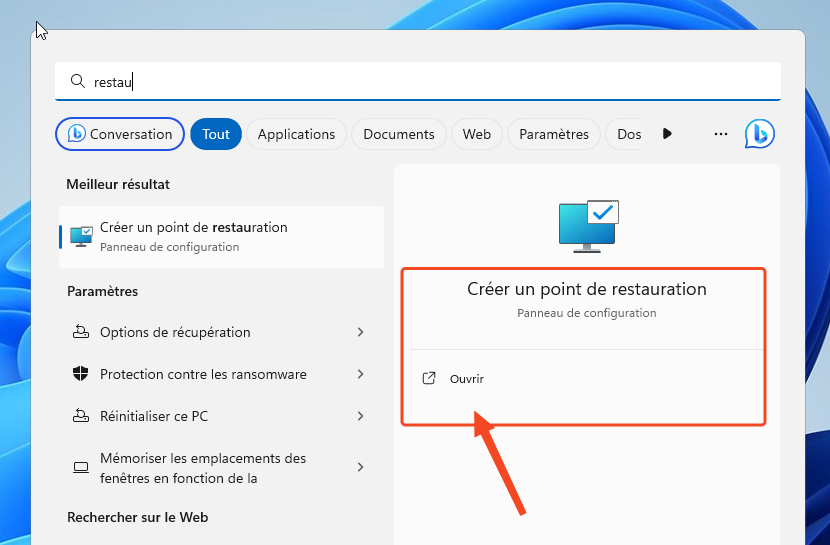
- Luego seleccione Restaurar sistema.
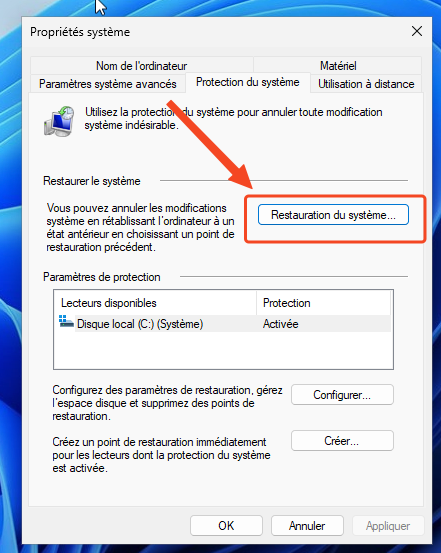
- Cuando aparezca la ventana Restaurar sistema, busque la opción Elija otro punto de restauración. Si está disponible, elija esta opción en lugar de la Punto de comida recomendado.
- A falta de esta opción, ¡no te preocupes! Simplemente haga click Próximot para continuar.
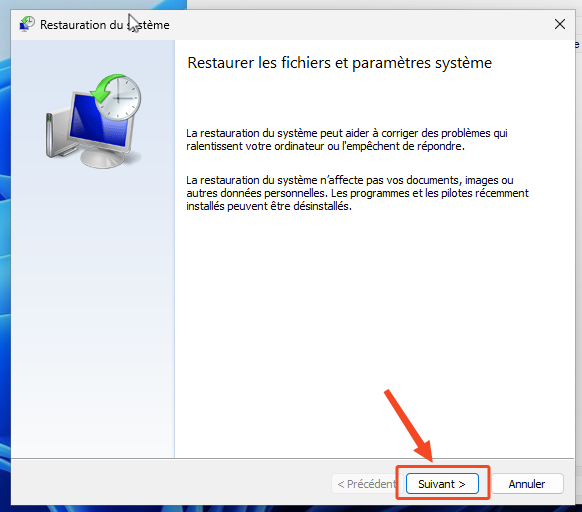
- Se mostrará una lista de puntos de restauración disponibles. Seleccione el punto más reciente antes de que se detectara el virus en su PC. Si solo hay un punto de restauración, selecciónelo y haga clic siguiente. También puedes hacer clic en Buscar programas afectados para ver la lista de aplicaciones que se desinstalarán al restaurar al punto elegido.
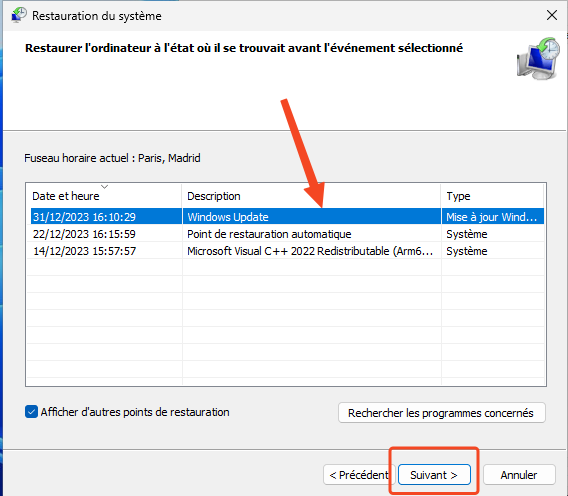
- Por último, haga clic en acabado para comenzar a restaurar su computadora a su estado anterior.
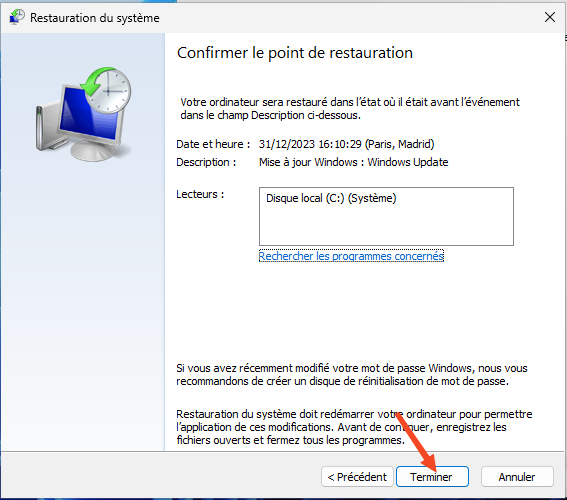
El proceso de restauración puede llevar algún tiempo. Una vez completado, su computadora se reiniciará automáticamente.
Reinicia tu Windows
Si todo lo demás falla, restablecer o reinstalar Windows puede ser el último recurso. Realice un restablecimiento de fábrica en su computadora Windows 11 borra cualquier malware o virus ocultos en Windows.
Se recomienda restablecer su Windows desde el menú de inicio al eliminar malware y virus. Desde el reinicio Windows borrar todo, es posible que necesites hacer una copia de seguridad de sus archivos a un disco duro externo o almacenamiento en la nube antes de reiniciar la computadora.
Aquí se explica cómo restablecer Windows 11 desde el inicio:
- Apague su computadora y vuelva a encenderla.
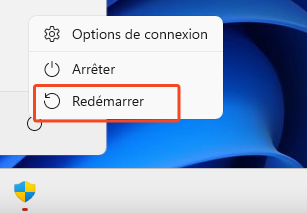
- Tan pronto como su computadora se encienda y muestre la primera pantalla, presione la tecla
F11,F9ouF12para acceder al entorno de recuperación Windows (WinRE). Si ninguna de las teclas de acceso directo anteriores funciona, haga clic en el botón de Encendido en la pantalla de inicio de sesión y haga clic en "Reiniciar" mientras mantiene presionada la tecla Mayús. - Una vez que esté en el entorno de recuperación Windows, seleccione la opción Solucionar problemas.
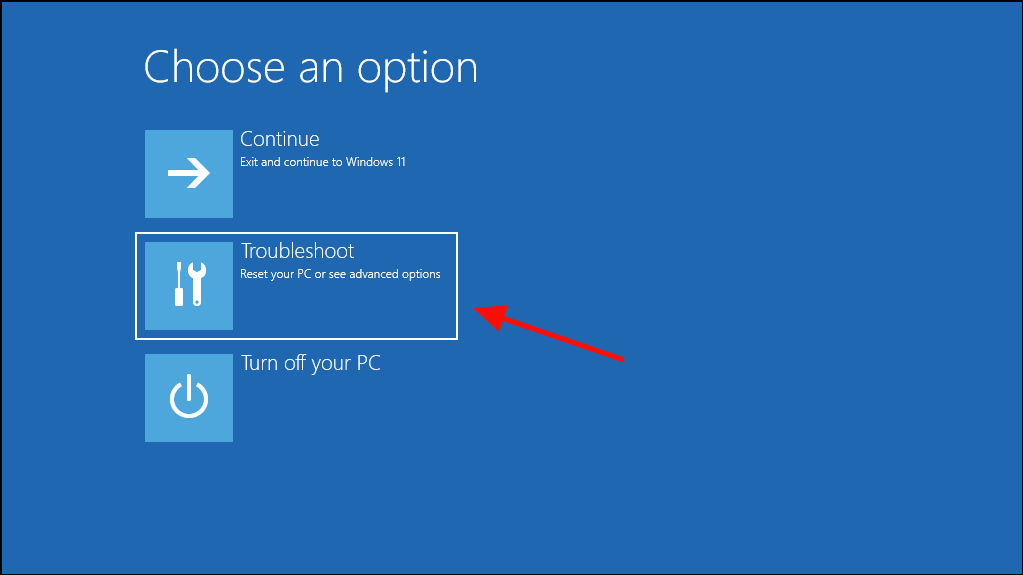
- Luego elige la opción Restablecer esta PC.
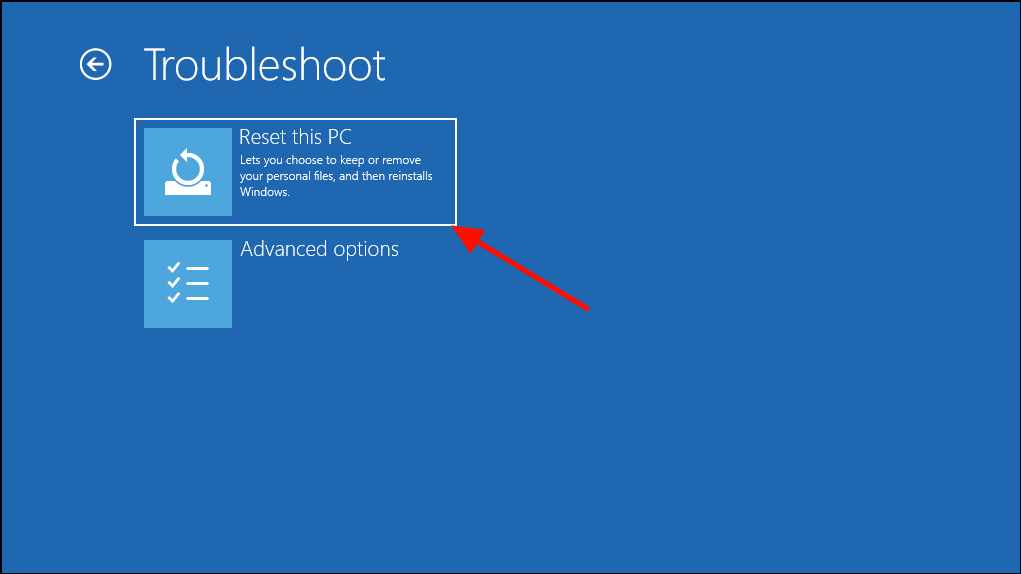
- Cuando llegue a la pantalla Restablecer esta PC, seleccione la opción Eliminar todo para borrar completamente su Windows, elimine todos los archivos, configuraciones y aplicaciones, luego restáurelos a la configuración predeterminada de fábrica.
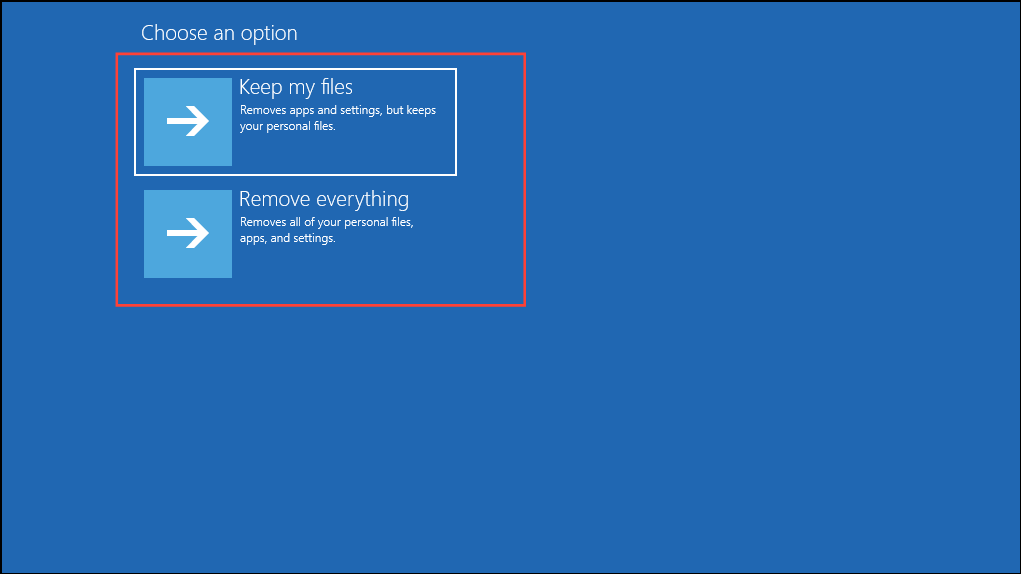
- Luego elija la opción deseada para reinstalar Windows :
- Subir a la nube : Descarga los archivos más recientes del sistema operativo Windows desde el servidor de Microsoft y reinstala el sistema operativo. Puede que tarde más, pero tendrás la versión más reciente. La descarga requerirá 4 GB de tus datos.
- Reubicación local : Utiliza la imagen del sistema Windows de la instalación anterior para reinstalar el sistema operativo. Es más rápido pero instala versiones obsoletas.
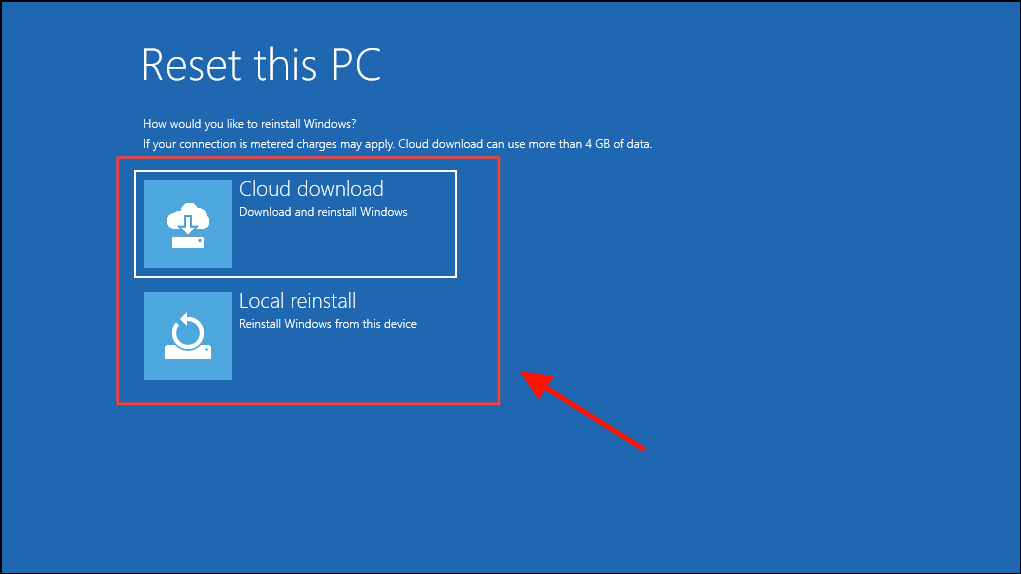
- En el siguiente paso, verá dos opciones más: Simplemente eliminar mis archivos o Limpiar completamente la unidad.
- Simplemente borre mis archivos : Borra rápidamente sus archivos pero deja la unidad intacta.
- Limpiar completamente el disco : Lleva más tiempo pero limpia completamente todo el disco. Se recomienda la segunda opción si la computadora está muy infectada.
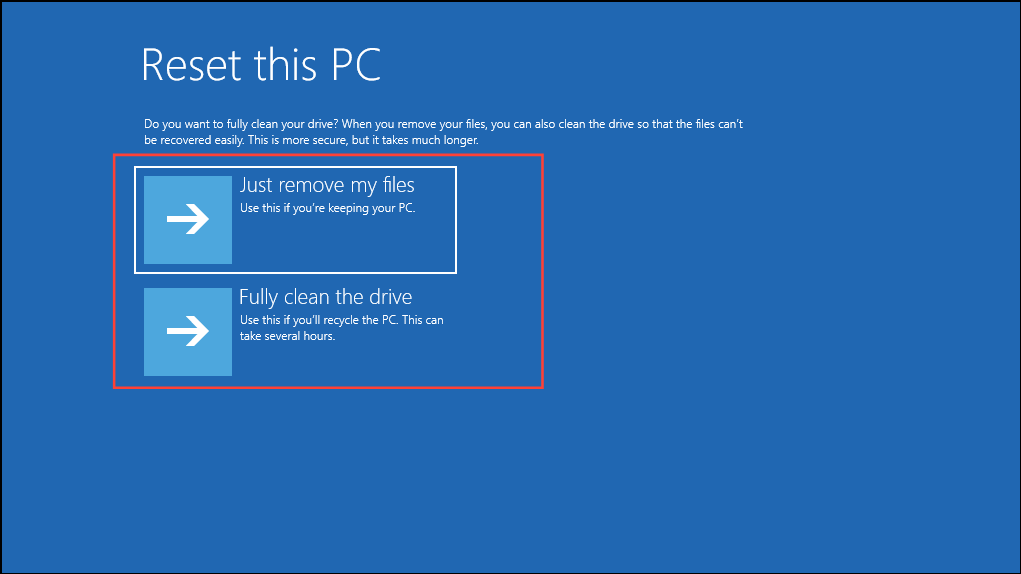
- Por último, haga clic en el botón Réinitialiser.
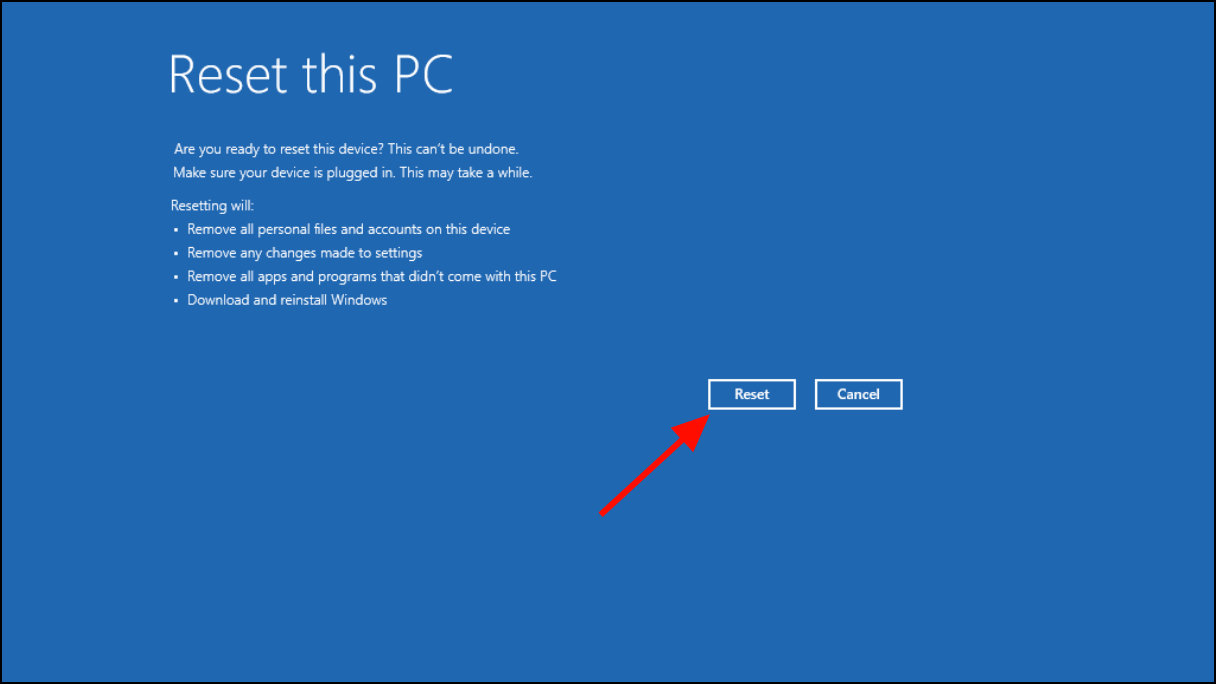
El proceso de reinicio puede tardar un poco, así que deja tu computadora en paz y asegúrate de que permanezca conectada.






Necesidad de ayuda ? Haz tu pregunta, FunInformatique te respondere